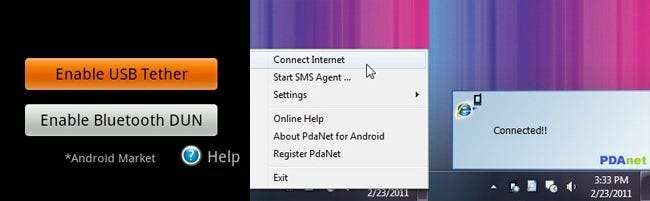
Se i piani di hotspot / tethering mobile del tuo provider di telefonia mobile sono troppo costosi, saltali e collega il telefono al computer senza gonfiare la bolletta mensile. Continua a leggere per scoprire come ottenere un punteggio Internet mobile gratuito.
Di recente abbiamo ricevuto una lettera da un lettore di How-To Geek, che richiedeva aiuto per collegare il proprio telefono Android al laptop per evitare la rapina in autostrada su cui il provider di telefonia mobile stava insistendo:
Caro fanatico di How-To,
Recentemente ho scoperto che la mia azienda di telefonia mobile addebita $ 30 al mese per utilizzare il tuo smartphone come modem dati. Questo è un prezzo oltraggioso quando pago già un supplemento di $ 15 al mese solo perché insistono sul fatto che, poiché ho uno smartphone, ho bisogno di un piano dati perché userò molti più dati rispetto ad altri utenti. Si aspettano che paghi quello che equivale a un premio di $ 45 al mese solo per fare un po 'di navigazione occasionale e controllare la posta elettronica dalla comodità del mio laptop invece che dallo schermo molto più piccolo dello smartphone! Sicuramente c'è un lavoro in giro? Uso Windows 7 sul mio laptop e ho un telefono Android con sistema operativo Android 2.2. Aiuto!
Cordiali saluti,
Nessun doppio tuffo!
Bene, Double Dipping, questo è un sentimento a cui possiamo essere fortemente legati poiché molti di noi nello staff si trovano in una situazione simile. È assurdo che così tante aziende ti facciano pagare per utilizzare la connessione dati sul telefono che stai già pagando. Non c'è differenza nell'utilizzo della larghezza di banda se esegui lo streaming di Pandora sul tuo telefono o sul tuo laptop, ad esempio.
Fortunatamente abbiamo una soluzione per te. Non è gratis come birra, ma costa solo $ 16 che, solo nel primo anno di utilizzo, ti farà risparmiare $ 344. Iniziamo!
Cosa ti servirà
Per collegare il telefono al laptop come modem dati, senza dover eseguire il root del dispositivo, avrai bisogno delle seguenti cose a portata di mano:
- Il tuo telefono Android
- Il tuo laptop, netbook o computer desktop che desideri collegare
- Un cavo di sincronizzazione USB per il tuo telefono Android
- Una copia di PdaNet per il tuo telefono Android
- Una copia di PdaNet per il tuo computer
PdaNet costa $ 15,95 e viene fornito con una prova gratuita. È possibile continuare a utilizzarlo a tempo indeterminato, ma al termine del periodo di prova non sarà più possibile visitare siti Web protetti. Se stai usando il cavo solo per divertirti durante la pausa al lavoro, potresti non aver mai bisogno di eseguire l'upgrade. Per controllare la posta elettronica, i siti Web bancari, gli acquisti e altre applicazioni protette, tuttavia, vale la pena aggiornare la licenza.
Nota: Sebbene utilizziamo un dispositivo Android e una macchina Windows per questo tutorial, PdaNet è disponibile per una vasta gamma di dispositivi. Puoi ottenere il componente mobile di PdaNet per telefoni Android, iPhone, BlackBerry, telefoni Windows Mobile e persino Palm OS. Il componente desktop è disponibile sia per Windows che per Mac OS X. I seguenti passaggi di configurazione dovrebbero tradursi facilmente nelle varie combinazioni di componenti mobili e desktop.
Installazione di PdaNet sul tuo dispositivo Android
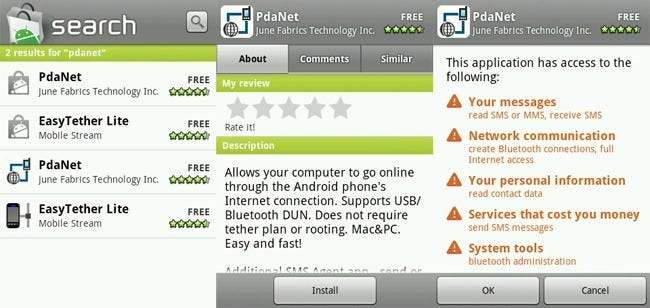
Innanzitutto, cerca PdaNet su Android Market (se sei curioso del motivo per cui sono presenti copie duplicate dei risultati di ricerca nella nostra ricerca di Market, è un mistero che è meglio lasciare agli ingegneri di Google). Nella remota possibilità che ci siano applicazioni future con un nome simile, assicurati di installare quella di June Fabrics Technology Inc.
Vai avanti ed esegui l'applicazione una volta terminata l'installazione.
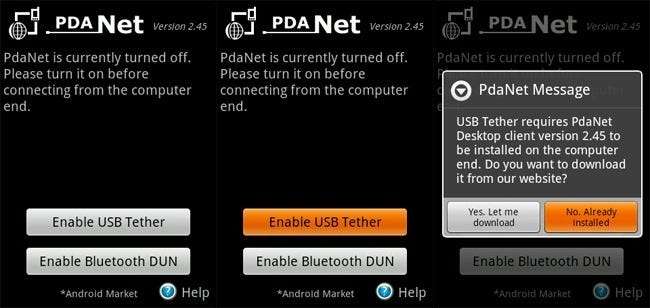
Tocca "Abilita tethering USB" per attivarlo. Puoi anche eseguire un tether wireless utilizzando il Bluetooth, ma per ora lo tralasciamo. Il Bluetooth può essere così schizzinoso che non vogliamo che tu ti impegni a cercare di capire perché la tua connessione Bluetooth funziona. Quando lo abiliti per la prima volta ti chiederà, come visto nell'ultimo pannello, di scaricare il software desktop. Questo è utile per quelle volte che sei bloccato senza Internet ma Internet sul tuo telefono e devi scaricare e trasferire l'applicazione sul tuo computer. Nel nostro caso abbiamo fatto clic su No, poiché il computer che stiamo configurando ha già accesso a Internet e possiamo scaricare l'app desktop in questo modo.
Installazione di PdaNet sul desktop
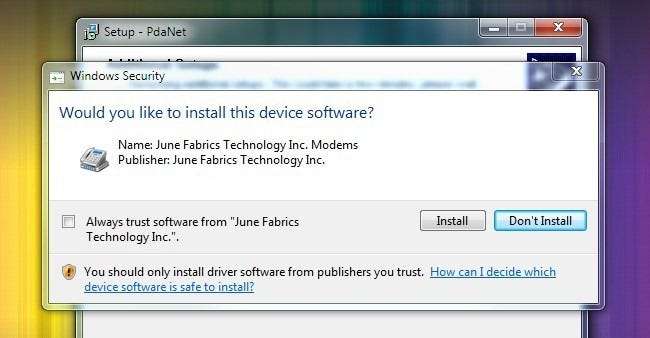
L'installazione del software desktop è abbastanza semplice e non richiede configurazione. Tuttavia, ci sono alcune cose a cui prestare attenzione.
Se hai il toolkit di sviluppo Android sul tuo computer (come potresti avere se hai seguito insieme a la nostra guida al controllo remoto e alla visualizzazione del tuo telefono Android ) ti imbatterai in due potenziali errori. Se abd.exe è in esecuzione, dovrai terminare il processo con Task Manager. Riceverai anche una notifica che ci sono driver Android già installati sul computer. In caso di dubbio sovrascrivi i driver con quelli nuovi da PdaNet per assicurarti di poterti connettere a Internet correttamente. Dopo l'installazione vedrai l'icona PdaNet nell'angolo.
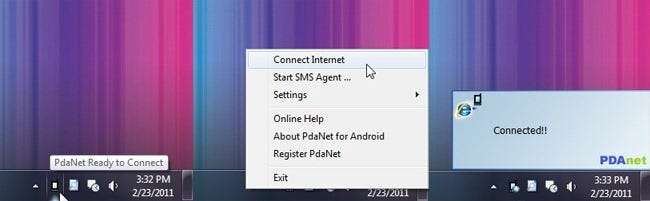
Dovrebbe connettersi automaticamente quando si collega il telefono (con il tethering USB abilitato) al computer. In caso contrario, fare clic con il pulsante destro del mouse sull'icona e selezionare Collegati a Internet . Successo!
Hai un hack Android da condividere? Sentiamolo nei commenti. Vuoi sapere come fare qualcosa sul tuo telefono Android? Vogliamo sapere anche di questo.







